完了したクエリの統計と実行の詳細の表示
クエリを実行した後、処理された入力データと出力データに関する統計を取得し、クエリの各フェーズに要した時間のグラフィック表現を表示し、実行の詳細をインタラクティブに調べることができます。
完了したクエリのクエリ統計を表示するには
-
Athena クエリエディタでクエリを実行した後、[Query stats] (クエリ統計) タブを選択します。
![[Query stats] (クエリ統計) を選択します。](images/query-stats-1.png)
[Query stats] (クエリの統計) タブには、次の情報が表示されます。
-
[Data processed] (処理されたデータ) – 処理された入力行とバイト数、および出力された行数とバイト数を表示します。
-
[The Total runtime] (合計実行時間) – クエリの実行に要した合計時間と、その時間のうち、キュー、計画、実行、およびサービス処理に費やされた時間のグラフィック表現を表示します。
注記
Lake Formation で行レベルのフィルターがクエリに定義されている場合、ステージレベルの入出力行数とデータサイズの情報は表示されません。
-
-
クエリの実行方法に関する情報をインタラクティブに調べるには、[Execution details] (実行の詳細) を選択します。
![[Execution details] (実行の詳細) を選択します。](images/query-stats-2.png)
[Execution details] (実行の詳細) ページには、クエリの実行 ID と、クエリのゼロベースのステージのグラフが表示されます。ステージは、下から開始順に並べられます。各ステージのラベルは、ステージの実行に要した時間を示します。
注記
クエリの合計実行時間と実行ステージ時間は、大きく異なることがよくあります。たとえば、合計実行時間が分単位になっているクエリが、ステージの実行時間を時間単位で表示する場合があります。ステージは、多数のタスク全体で並列実行される計算の論理ユニットであるため、ステージの実行時間は、そのタスクすべての実行時間を集約したものになります。このような相違はあるものの、ステージ実行時間は、クエリのどのステージが最も計算集約的かを示す相対的な指標として役立つ場合があります。
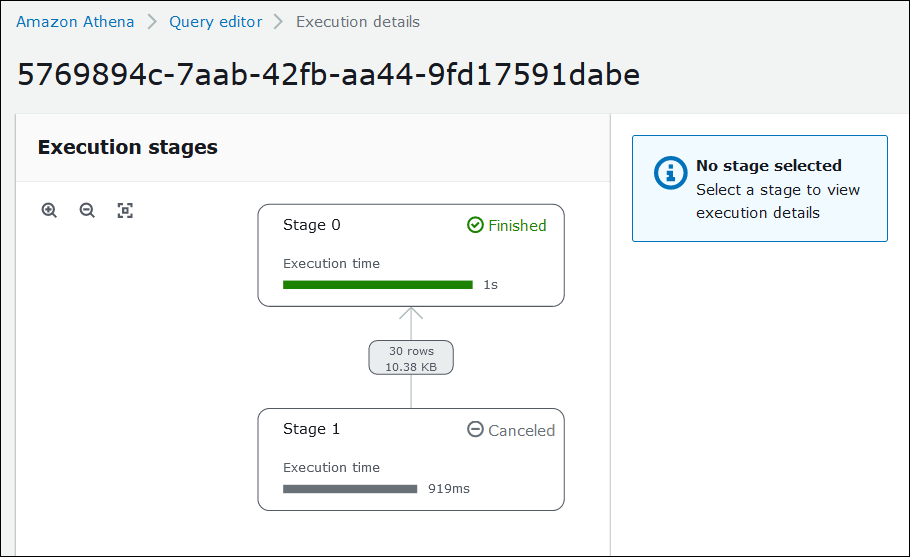
グラフを操作するには、次のオプションを使用します。
-
ズームインまたはズームアウトするには、マウスでスクロールするか、拡大アイコンを使用します。
-
画面に合わせてグラフを調整するには、[Zoom to fit] (ズームして合わせる) アイコンを選択します。
-
グラフを移動するには、マウスポインタをドラッグします。
-
-
ステージの詳細を表示するには、ステージを選択します。右側のステージ詳細ペインには、入力と出力の行数とバイト数、およびオペレーターツリーが表示されます。
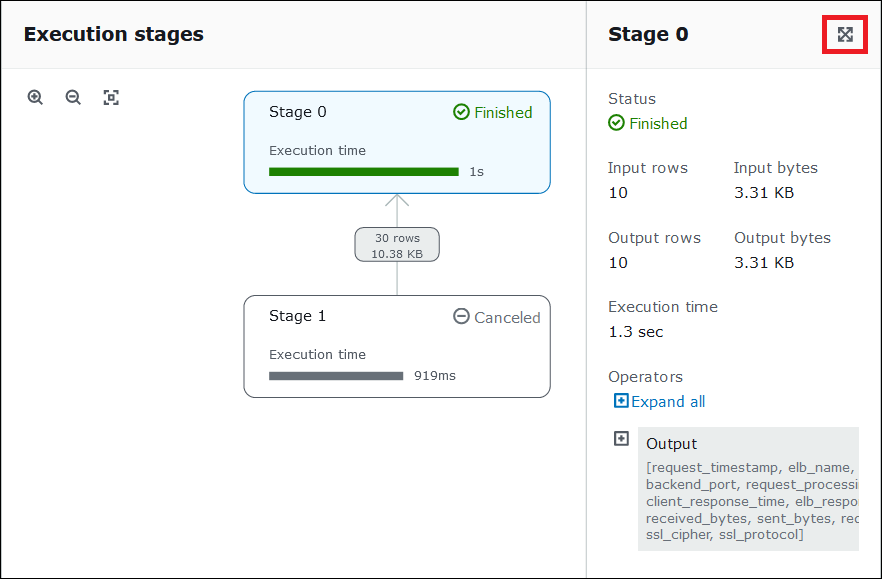
-
ステージの詳細を全幅で表示するには、詳細ペインの右上にある拡大アイコンを選択します。
-
ステージの各部分に関する情報を取得するには、オペレーターツリーで 1 つ以上の項目を展開します。
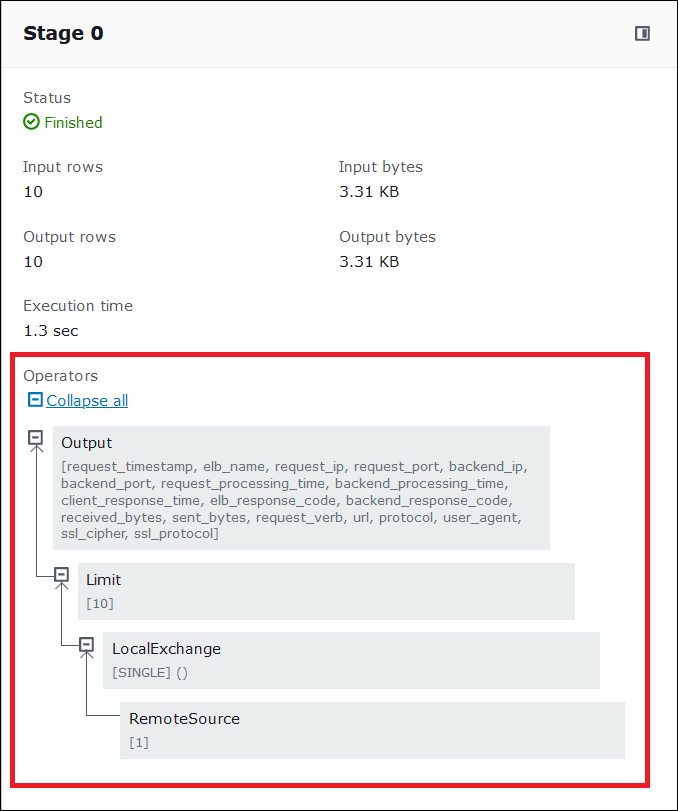
実行の詳細については、「Athena EXPLAIN ステートメントの結果について」を参照してください。
以下も参照してください。
詳細については、以下のリソースを参照してください。
Athena での EXPLAIN および EXPLAIN ANALYZE の使用